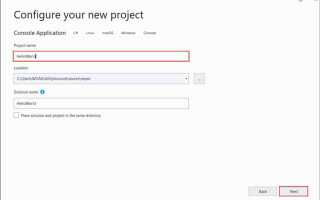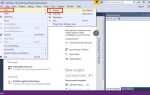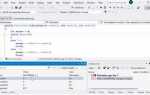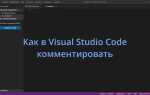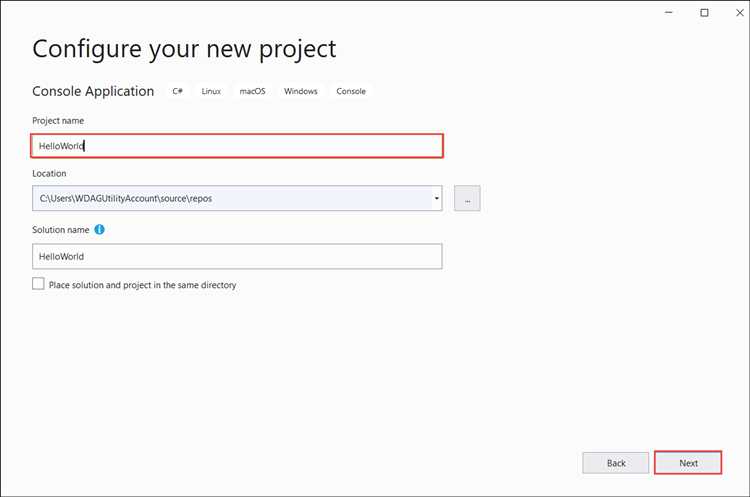
Открытие чужого проекта в Visual Studio часто сопровождается ошибками, связанными с несовпадением версий, отсутствием библиотек и различиями в конфигурации окружения. Чтобы минимизировать потери времени, важно понимать структуру проекта, его зависимости и предполагаемую среду разработки.
Первым шагом является определение версии Visual Studio, в которой проект создавался. Это можно выяснить по дате изменения файлов, содержимому файла .sln или информации в репозитории. Несовпадение версий может вызвать проблемы при сборке, особенно если проект использует устаревшие SDK или специфические компоненты .NET Framework.
Следует убедиться, что все необходимые файлы присутствуют: .sln, .csproj (или другие файлы проекта), а также папки с исходным кодом, ресурсами и настройками. Отсутствие хотя бы одного из них приведёт к невозможности запуска или сборки.
После открытия проекта в Visual Studio необходимо настроить зависимости. Это может включать установку недостающих NuGet-пакетов, указание путей к внешним библиотекам, а также обновление ссылок на SDK. Особенно важно проверять целевую платформу и версию .NET, так как попытка сборки под неподдерживаемую версию приведёт к ошибкам компиляции.
Даже после устранения всех технических ошибок проект может не запускаться, если не указан стартовый проект или отсутствует точка входа. В таких случаях необходимо вручную задать стартовую сборку через свойства решения. Только после этого возможен запуск и отладка.
Определение версии Visual Studio, в которой создавался проект
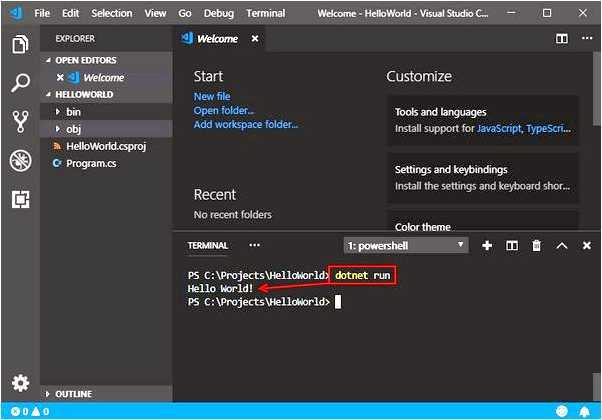
Точная версия Visual Studio, в которой проект был изначально создан, влияет на поведение сборки, доступные функции редактора и совместимость с используемыми SDK. Открытие проекта в другой версии может вызвать ошибки компиляции, предупреждения или некорректную работу инструментов.
Один из надёжных способов – открыть файл .sln в текстовом редакторе и проверить первую строку, содержащую информацию о формате решения. Пример: Microsoft Visual Studio Solution File, Format Version 12.00. Это значение можно сопоставить с документацией Microsoft, где указано, какая версия Visual Studio соответствует данному формату.
Если проект размещён в репозитории (например, на GitHub), стоит изучить файл README.md, коммиты или инструкции в docs-каталоге – часто там указывается, под какую версию Visual Studio он создавался и тестировался. Также полезно проанализировать файл global.json (в .NET Core проектах), где может быть указан требуемый SDK.
При отсутствии явных указаний стоит начать с версии Visual Studio, актуальной на момент последнего изменения файлов. Метки времени файлов и журнал версий репозитория помогут определить наиболее вероятный вариант.
Проверка наличия всех файлов проекта и решения
Для успешного открытия проекта в Visual Studio необходимо убедиться, что в наличии есть файл решения .sln и как минимум один файл проекта: .csproj, .vbproj, .vcxproj или другой, соответствующий типу проекта. Отсутствие этих файлов делает загрузку невозможной.
В папке проекта должны присутствовать директории Properties, obj, bin, а также каталоги с исходным кодом. Наличие appsettings.json, packages.config, global.json, launchSettings.json или .targets-файлов также критично для корректной сборки и запуска.
Следует проверить структуру проекта на неполные ссылки. При копировании проекта вручную или при загрузке из репозитория возможны утерянные файлы, которые указаны в проектной конфигурации, но отсутствуют физически. Visual Studio при открытии будет выдавать предупреждения или ошибки при сборке.
Если проект содержит внешние ресурсы (например, изображения, локализованные строки, скрипты, стили), нужно убедиться, что они включены в решение и находятся в указанных путях. Их отсутствие нарушит функциональность при запуске.
Проекты, использующие Git, часто игнорируют папку bin и другие артефакты сборки, что не критично. Но если отсутствуют исходники, добавленные в .gitignore ошибочно, потребуется восстановление из других источников. Проверка .gitignore и сравнение с содержимым репозитория помогают выявить такие несоответствия.
Открытие файла .sln в соответствующей версии Visual Studio
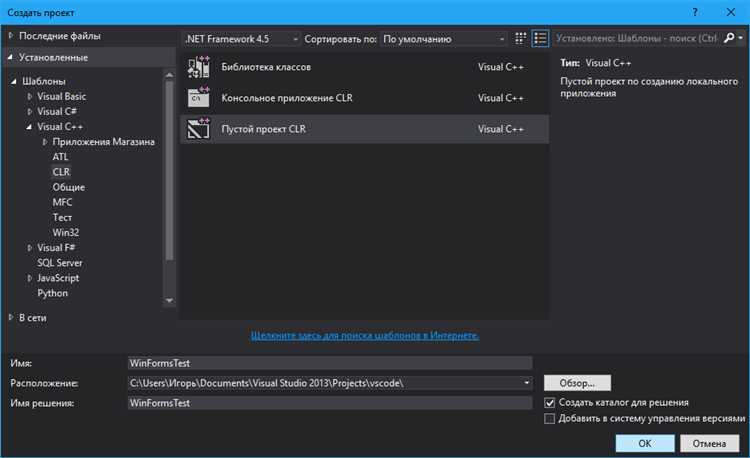
Файл .sln содержит структуру решения и информацию о проектах, входящих в него. Чтобы избежать ошибок преобразования формата, его нужно открывать в версии Visual Studio, соответствующей указанной в первой строке файла. Например, строка Format Version 12.00 указывает на Visual Studio 2013.
Открытие файла .sln в более новой версии Visual Studio может вызвать автоматическое обновление формата, что приведёт к несовместимости с исходной версией. Это особенно важно при совместной работе в команде или при возврате проекта в старую среду. Рекомендуется создать копию решения перед открытием в другой версии IDE.
Открывать файл .sln следует через интерфейс самой Visual Studio: File → Open → Project/Solution, а не двойным щелчком по файлу, если в системе установлено несколько версий среды. Альтернативный способ – запуск соответствующей версии Visual Studio из меню Пуск и выбор нужного файла вручную.
Если версия файла .sln неизвестна, следует просмотреть её с помощью текстового редактора, затем сопоставить номер формата с документацией Microsoft. При наличии нескольких версий IDE можно использовать Visual Studio Installer для установки недостающей версии, совместимой с проектом.
После открытия Visual Studio может предложить восстановление пакетов, пересборку проекта или обновление SDK. Эти действия лучше выполнять после ручной проверки всех зависимостей, чтобы сохранить оригинальную структуру и избежать автоматических изменений, влияющих на совместимость.
Настройка путей к зависимостям и библиотекам
После открытия проекта Visual Studio может не найти внешние библиотеки, если пути к ним были заданы локально или относительными ссылками. Ошибки типа “The referenced component could not be found” указывают на отсутствие нужных сборок по указанным путям.
В .NET-проектах ссылки на зависимости часто прописаны в .csproj через атрибут HintPath. Следует открыть файл проекта в текстовом редакторе и проверить, существуют ли указанные пути на текущем компьютере. При необходимости их можно изменить вручную или подключить сборки заново через интерфейс Visual Studio.
Для проектов на C++ пути к сторонним библиотекам настраиваются в свойствах проекта: Configuration Properties → VC++ Directories. Здесь нужно задать корректные значения для Include Directories, Library Directories и Source Directories, соответствующие расположению зависимостей в локальной системе.
Если проект использует переменные окружения для указания путей, нужно убедиться, что они заданы в системе. Пример: переменная MY_LIB_PATH, используемая в проекте, должна быть определена через System Properties → Environment Variables.
При использовании общих библиотек через Git-субмодули или внешние репозитории необходимо выполнить инициализацию: git submodule update —init —recursive. Без этого проект не сможет собрать зависимости, даже если они указаны корректно.
Рекомендуется сохранить все изменения путей в виде комментариев или документации внутри проекта, чтобы другие разработчики не столкнулись с аналогичными проблемами при подключении библиотек в своём окружении.
Установка недостающих NuGet-пакетов
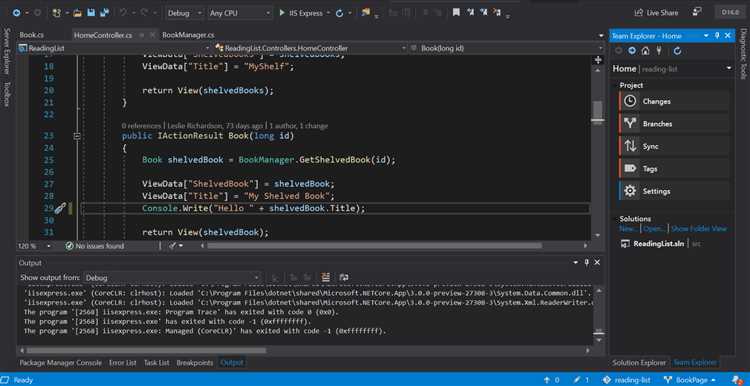
Если при открытии проекта Visual Studio не удаётся найти используемые NuGet-зависимости, в окне ошибок появятся сообщения вида “The type or namespace name could not be found”. Это означает, что пакеты не были установлены или восстановлены автоматически.
Для восстановления NuGet-пакетов используется встроенная команда Visual Studio:
- Откройте меню Tools → NuGet Package Manager → Package Manager Console.
- В консоли выполните команду Restore или dotnet restore – для SDK-проектов.
Альтернативный способ – использовать контекстное меню решения:
- Щёлкните правой кнопкой по решению в Solution Explorer.
- Выберите Restore NuGet Packages.
Если используется файл packages.config, Visual Studio подтягивает зависимости из указанного источника. При его отсутствии необходимо подключить официальный NuGet-репозиторий или указать путь к локальному пакету:
- Откройте Tools → Options → NuGet Package Manager → Package Sources.
- Добавьте URL https://api.nuget.org/v3/index.json или путь к локальной папке с архивами .nupkg.
Если проект использует PackageReference, все зависимости прописаны внутри .csproj. Их восстановление выполняется автоматически при сборке, но возможно приостановлено из-за конфигурации IDE. В этом случае включите флаг Automatically check for missing packages during build в настройках NuGet.
При работе с приватными репозиториями потребуется аутентификация. Для GitHub Packages, Azure Artifacts и других источников нужно заранее создать токен доступа и прописать его в NuGet.config.
Настройка конфигурации сборки: Debug или Release
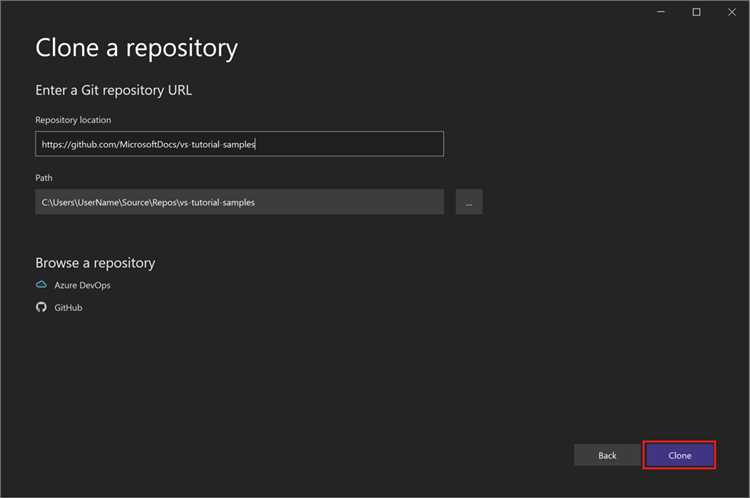
После открытия проекта в Visual Studio важно выбрать правильную конфигурацию сборки: Debug или Release. Эти конфигурации задают различные параметры для сборки и выполнения проекта, влияя на производительность, отладку и оптимизацию кода.
Для того чтобы выбрать или изменить конфигурацию сборки, выполните следующие шаги:
- В верхней панели Visual Studio выберите выпадающее меню Solution Configurations.
- Выберите нужную конфигурацию – Debug или Release.
Конфигурация Debug используется в процессе разработки. Она включает отладочную информацию, что позволяет следить за процессом выполнения, устанавливать точки останова и анализировать ошибки. Эта конфигурация обычно используется в случае, если необходимо провести тестирование или отладку проекта на стадии разработки.
Конфигурация Release предназначена для сборки финальной версии проекта, которая будет развёрнута на продакшн-сервере или передана пользователям. В этой конфигурации выполняется оптимизация кода, отключаются отладочные данные и производится минимизация размера исполнимых файлов.
Чтобы правильно настроить каждую конфигурацию, проверьте следующие параметры:
- Оптимизация кода: для Release стоит включить оптимизацию (например, Optimize code), чтобы улучшить производительность.
- Проверки безопасности и отладочная информация: для Debug включите максимальный уровень проверок безопасности и сохранение отладочной информации.
- Сборка ресурсов: настройте правильные пути к ресурсам в зависимости от конфигурации, чтобы исключить ошибочную загрузку для продакшн-версии.
Если проект использует различные файлы конфигураций для разных конфигураций сборки (например, appsettings.json для Debug и Release), настройте их в свойствах проекта, чтобы Visual Studio автоматически подбирала правильные файлы при сборке.
Если необходимо создать новую конфигурацию для тестирования, используйте кнопку Configuration Manager и настройте её вручную для конкретных нужд, например, для сборки с дополнительными тестовыми флагами или сторонними библиотеками.
Выбор стартового проекта при наличии нескольких
При наличии нескольких проектов в одном решении Visual Studio важно правильно выбрать стартовый проект, чтобы при запуске или отладке выполнялся нужный компонент. Это особенно важно в сложных решениях, состоящих из нескольких сервисов, библиотек или приложений, которые могут взаимодействовать между собой.
Чтобы выбрать стартовый проект, выполните следующие шаги:
- Откройте Solution Explorer.
- Щелкните правой кнопкой мыши по нужному проекту и выберите Set as StartUp Project.
Если в решении несколько проектов, можно установить несколько стартовых проектов. Это полезно в случае, если требуется запускать несколько приложений одновременно, например, веб-сервер и клиентское приложение. Для этого используйте следующие шаги:
- Перейдите в Solution Explorer.
- Щелкните правой кнопкой по решению и выберите Set StartUp Projects.
- В появившемся окне выберите Multiple startup projects и установите необходимые проекты как стартовые.
- Укажите порядок запуска проектов и тип запуска для каждого (например, запуск или неактивный запуск).
Если проект является библиотекой или серверной частью, которая не имеет самостоятельной точки входа (например, ASP.NET Core API или библиотека классов), нужно будет указать соответствующее приложение или тестовую консоль как стартовый проект.
Иногда проект может иметь несколько конфигураций для разных типов запусков. Например, один проект может быть настроен на работу с базой данных, а другой – без неё. В таких случаях стоит проверять конфигурацию сборки и корректно задавать параметры для каждого проекта в зависимости от среды (например, тестовая база или продакшн).
Запуск проекта и проверка работоспособности
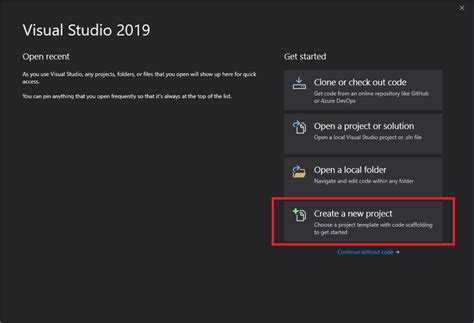
Чтобы запустить проект в Visual Studio, выполните следующие действия:
- Выберите нужную конфигурацию сборки (например, Debug или Release) в верхней панели IDE.
- Нажмите кнопку Start или используйте клавишу F5 для запуска с отладкой.
- Если проект запускается без ошибок, откроется окно приложения (если это UI-приложение) или консоль, если это консольное приложение.
- Ошибки сборки – отсутствие или неправильная настройка зависимостей.
- Ошибки конфигурации – неверно настроенные параметры запуска или неправильные пути к файлам.
- Ошибки на этапе выполнения – отсутствие ресурсов или неправильная работа с внешними сервисами.
Для проверки работоспособности проекта после запуска можно выполнить следующие шаги:
- Проверьте, что все нужные сервисы и компоненты работают (например, подключение к базе данных или выполнение API-запросов).
- Если проект предполагает использование интерфейса пользователя, убедитесь, что все элементы UI отображаются правильно и взаимодействуют с пользователем.
- Если проект работает в несколько этапов или сервисов, протестируйте взаимодействие между ними, чтобы убедиться в правильной интеграции.
Для комплексной проверки функциональности рекомендуется использовать unit-тесты, если они предусмотрены в проекте. Вы можете запустить их через Test Explorer в Visual Studio, чтобы убедиться в том, что все ключевые части кода проходят тестирование и работают как ожидается.
Если проект связан с внешними сервисами или API, стоит проверить наличие правильных токенов аутентификации и настройки сетевых подключений. Ошибки, связанные с доступом, обычно связаны с неверно настроенными ключами или путями к сервисам.
После запуска и проверки работоспособности важно также провести тесты на производительность и безопасность, если это необходимо, чтобы удостовериться в готовности проекта к дальнейшей эксплуатации.
Вопрос-ответ:
Как понять, что проект в Visual Studio совместим с моей версией Visual Studio?
Для определения совместимости проекта с вашей версией Visual Studio, откройте файл проекта (.sln или .csproj) в текстовом редакторе. В первой строке вы найдете строку, которая указывает на формат версии. Например, строка «Format Version 16.00» указывает на поддержку проектом Visual Studio 2019. Важно также учитывать, что старые версии проекта могут требовать обновлений или миграции для работы с более новыми версиями IDE.
Что делать, если проект не запускается из-за отсутствующих библиотек?
Если проект не запускается из-за отсутствующих библиотек, первым шагом будет восстановление NuGet-пакетов. Для этого откройте Package Manager Console и выполните команду Restore. Также убедитесь, что все зависимости правильно прописаны в файле packages.config или ProjectName.csproj. Если проект использует внешние библиотеки, убедитесь, что у вас есть доступ к нужным репозиториям или что файлы библиотеки находятся в указанном пути.
Как выбрать правильный стартовый проект, если в решении несколько проектов?
Чтобы выбрать стартовый проект в Visual Studio, откройте Solution Explorer, щелкните правой кнопкой мыши на нужном проекте и выберите Set as StartUp Project. Если вам нужно запускать несколько проектов одновременно (например, сервер и клиент), выберите Multiple Startup Projects в меню конфигурации решения и настройте порядок их запуска. Это важно для проектов, где несколько компонентов взаимодействуют друг с другом.
Как настроить пути к библиотекам и зависимостям в проекте?
Для настройки путей к библиотекам в Visual Studio откройте свойства проекта. В разделе Configuration Properties → VC++ Directories или Configuration Properties → General можно указать пути к файлам и каталогам, содержащим зависимости. Также проверьте HintPath в файле .csproj, если проект использует .NET. В случае использования переменных окружения для путей, убедитесь, что они настроены правильно в System Properties → Environment Variables.
Как решить проблему с версиями NuGet-пакетов, если проект не может найти нужную версию?
Для решения проблемы с версией NuGet-пакетов откройте NuGet Package Manager в Visual Studio. В разделе Installed вы можете проверить установленные версии пакетов и, если нужно, обновить их. Если проект использует несколько версий пакетов, настройте их через Package Manager Console с помощью команды Update-Package. Также проверьте файл NuGet.config, чтобы убедиться в правильности источников пакетов и репозиториев.